En los últimos años, millones de usuarios de Android han insistido en que Google habilite temas oscuros en sus teléfonos Android. Además del atractivo de la apariencia gótica para muchos, resulta que puede haber ventajas reales de un modo nocturno. Reemplazar todos esos espacios en blanco con un fondo oscuro consume menos energía, lo que es una gran ayuda para la duración de la batería. También puede ayudar a disminuir la fatiga visual durante el uso nocturno.
Dependiendo de su herramienta Android, puede habilitar temas oscuros siguiendo los sencillos pasos a continuación.
Para Android 9.0 Pie y superior
Si tiene el último teléfono con Android 9.0 Pie, cambiar a un tema oscuro puede no ser un problema. Después de varias solicitudes de clientes, Google finalmente ha habilitado temas oscuros manuales en Android 9.0 Pie (escalable a versiones superiores en el futuro). Solo necesita verificar si su teléfono se puede actualizar a 9.0 Pie. Una vez hecho esto, es muy fácil habilitar el modo oscuro. Todo lo que tiene que hacer es visitar «Pantalla» en «Configuración» y elegir el modo oscuro entre otras opciones.
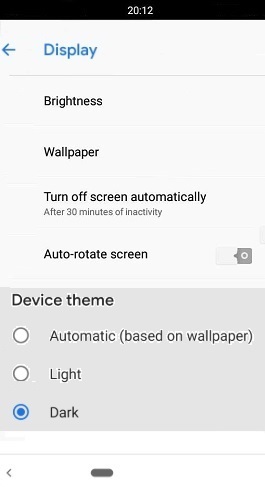
Sin embargo, una vez cambiado, no todo se oscurecerá. Resulta que la definición de Google de «oscuro» para Android está, a partir de ahora, en una fase beta. Todas las ventanas tienen pantallas blancas como antes, aunque con bordes más oscuros. Sin embargo, el cajón de la aplicación principal, la aplicación de llamada y los íconos del menú superior adquieren un tema negro o grisáceo. El nuevo efecto también es más agradable a la vista.
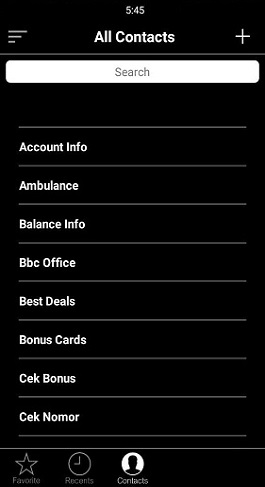
Además de los dispositivos Google Pixel y OnePlus 6/6T, las actualizaciones de 9.0 Pie estarán disponibles en algunos ejemplos que se detallan a continuación. La lista es indicativa y no exhaustiva.
- Samsung: Galaxy S9, A8 estrella, J7 2018
- motorola: Moto Z2 Force, Moto Z3 2018
- xiaomi: Mi 8, Mi A2, Redmi 6/Pro
- Asus: Asus Zenphone 5
- huawei: Huawei Mate 10 Pro, Honor 10
- lenovo: Z5, S5
Para teléfonos con Android 8 y versiones anteriores
Si usa Android Oreo 8.1 y superior, es posible actualizar a 9.0 Pie en muchos dispositivos. Cualquier cosa por debajo de eso, Google no tiene la espalda. La única opción fácil aquí es usar un lanzador de aplicaciones de tema oscuro popular. oscurecer es un ejemplo popular que tiene una amplia variedad de fondos de pantalla para sus necesidades. tono negro es otra aplicación recomendada porque, como su nombre lo indica, obtienes una imagen completamente oscura en el fondo.
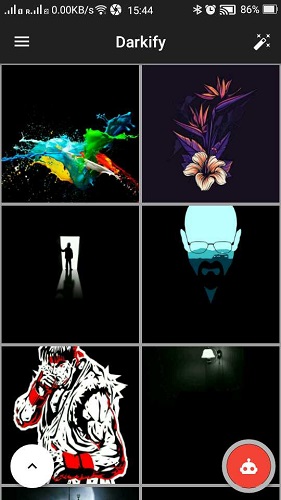
Sin embargo, el efecto es principalmente cosmético, al igual que con el modo de tema oscuro de Google en 9.0 Pie. Dicho esto, notará un efecto oscuro en la pantalla de la página de inicio y en los cajones de la aplicación.
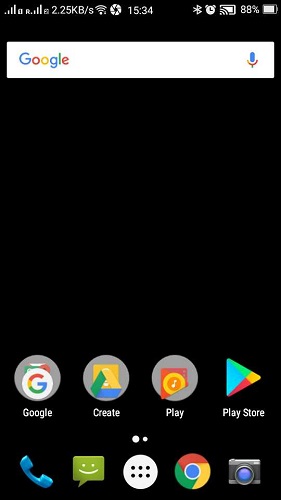
Techie Way para habilitar el modo oscuro
¿No está satisfecho con los resultados anteriores? Discutiremos una forma técnica de implementar configuraciones de teléfonos oscuros en todo el sistema. Primero, asegúrese de que su dispositivo Android esté al menos rooteado. Puede usar una herramienta como Magisk para rootear el teléfono. Después de obtener acceso a la raíz, instale una aplicación llamada XPosed Installer. Puedes descargar el archivo APK desde su sitio. Una vez instalado, dirígete a «Módulos», donde tendrás que ajustar la configuración oscura como fondo.
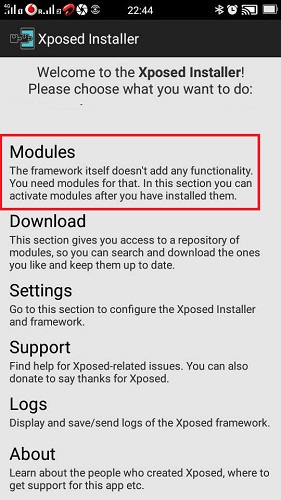
Vaya a «Descargar», donde puede ver una lista completa de los módulos que se importarán al instalador Xposed. Ahora debe descargar “Editor de configuración/Editor Pro” de Play Store.
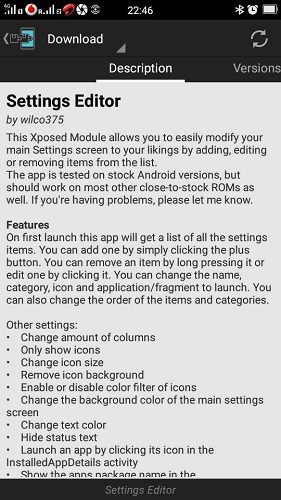
Abra el Editor de configuración con Xposed. Recuerde que esta configuración solo funcionará para un dispositivo rooteado. De lo contrario, obtendrá una pantalla de error como se muestra a continuación.
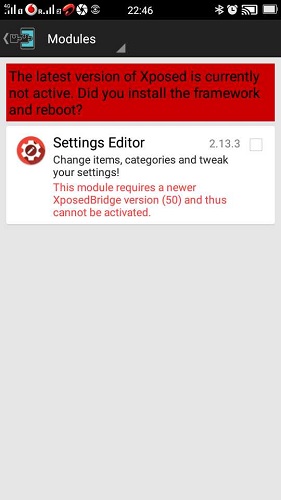
Cambie la configuración dentro de la aplicación e introduzca las siguientes variables como se muestra en la pantalla a continuación.
- Filtrar el color del icono con el color HTML: #ffffffff (8 veces)
- Color de fondo: #FF000000
- Color de texto: #ffffffff
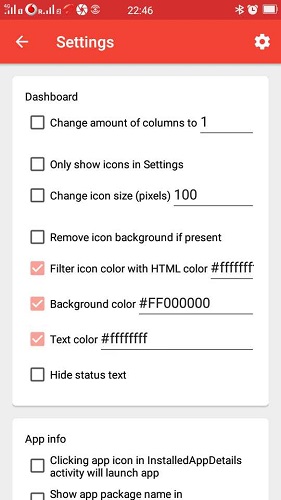
¡Y he aquí que es el tema oscuro que estabas esperando! A diferencia de los lanzadores de aplicaciones de temas oscuros, esta técnica funciona con muchos archivos y carpetas internos, pero no con los navegadores ni dentro de las aplicaciones. Además, tenga en cuenta que este método solo funcionará con Android Lollipop (5.1) y versiones superiores.
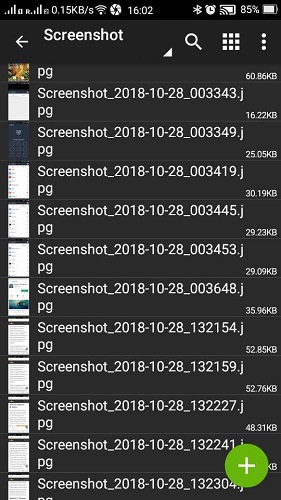
El efecto es permanente, por lo que es posible que desee volver a cambiar las variables a lo que eran durante el día.
Conclusión
Según XDA Developers, muchas aplicaciones individuales como YouTube ahora admite el modo oscuro. No necesita rootear el dispositivo si se enfoca principalmente en una aplicación en particular.
¿Qué métodos ha utilizado para obtener un efecto oscuro o un efecto de modo oscuro real en su teléfono Android?
